iPhone/Android/PC/Mac에서 YouTube 뮤직 캐시를 지우는 방법
YouTube Music은 방대한 노래와 재생목록 라이브러리를 제공하는 훌륭한 스트리밍 음악 플랫폼입니다. 하지만 데이터를 로컬에 저장하는 다른 앱과 마찬가지로 YouTube Music은 시간이 지남에 따라 캐시를 축적하여 기기의 저장 공간을 차지할 수 있습니다. 많은 사용자가 YouTube Music을 사용할 때 캐시 데이터를 지우는 것을 잊어버리면 YouTube Music이 느리게 실행되거나 계속 정지되는 등의 문제가 발생할 수 있습니다.
그래서, YouTube Music 캐시를 지우는 방법 당신의 장치에? 이 가이드에서는 YouTube Music 캐시를 지워야 하는 이유와 iPhone, Android, PC에서 이를 수행하는 방법을 알아봅니다. 모든 기기에서 YouTube Music 캐시를 지우는 방법을 알아보려면 이 도움말의 나머지 부분을 계속 읽어보세요.
기사 내용 1부. YouTube 뮤직 캐시를 지워야 하는 이유2부. iPhone 또는 Android에서 YouTube 뮤직 캐시를 지우는 방법3부. PC 또는 Mac에서 YouTube 뮤직 캐시를 지우는 방법4부. 보너스: 오프라인 청취를 위해 YouTube Music에서 음악을 다운로드하는 방법5 부. 결론
1부. YouTube 뮤직 캐시를 지워야 하는 이유
YouTube Music 캐시를 지우는 방법을 배우기 전에 캐시를 지워야 하는 이유를 이해하는 것이 가장 좋습니다. YouTube Music 앱의 캐시를 지우는 것은 여러 가지 이유로 중요하며, 그 필요성을 이해하면 사용자가 기기에서 최적의 성능과 저장 공간을 유지하는 데 도움이 됩니다. 다음 세부 가이드에서는 YouTube Music 캐시를 지우는 것이 중요한 이유를 설명합니다.
이유 1. 저장 공간 확보
시간이 지남에 따라 YouTube Music 앱에는 임시 파일, 이미지, 기타 미디어 자산을 비롯한 캐시된 데이터가 축적되어 기기의 저장 공간을 많이 차지할 수 있습니다. 캐시를 지우면 공간을 확보하여 더 많은 음악, 사진, 비디오 및 기타 파일을 저장할 수 있습니다.
이유 2. 앱 성능 향상
캐시된 데이터가 축적되면 YouTube Music 앱 성능 문제가 발생할 수 있습니다. 예를 들어 캐시가 손상되었거나 오래된 경우 로딩 시간이 느려지거나 버퍼링 문제가 발생하거나 충돌이 발생할 수도 있습니다. 캐시를 지우면 앱 데이터를 새로 고치고 잠재적으로 이러한 성능 문제를 해결하여 더 원활하고 응답성이 뛰어난 사용자 환경을 제공할 수 있습니다.
이유 3. 재생 문제 해결
경우에 따라 YouTube Music 앱의 캐시된 데이터가 재생을 방해하여 노래가 건너뛰거나 예기치 않게 일시중지되거나 완전히 로드되지 않을 수 있습니다. 캐시를 지우면 문제를 일으킬 수 있는 손상되거나 오래된 캐시 파일을 제거하여 이러한 재생 문제를 제거하는 데 도움이 될 수 있습니다.
전반적으로 YouTube Music 앱의 캐시를 정기적으로 지우는 것은 성능을 최적화하고 저장 효율성을 향상하며 전반적인 사용자 경험을 향상시키는 데 도움이 될 수 있는 중요한 유지 관리 작업입니다. 다음으로 기기에서 YouTube Music 캐시를 지우고 캐시 데이터를 효과적으로 관리하며 기기에서 YouTube Music 앱이 원활하게 실행되도록 하는 방법을 살펴보겠습니다.
2부. iPhone 또는 Android에서 YouTube 뮤직 캐시를 지우는 방법
iPhone 또는 Android에서 YouTube Music 캐시를 지우는 방법은 무엇입니까? iPhone 또는 Android 기기에서 YouTube Music 앱의 캐시를 지우는 과정은 간단합니다. iPhone 또는 Android에서 YouTube Music 캐시를 지우는 방법에 대한 자세한 가이드는 다음과 같습니다.
iPhone에서 YouTube 뮤직 캐시 지우기
- 열기 설정: iPhone에서 설정 앱을 실행합니다.
- 아래로 스크롤하여 YouTube Music을 찾으세요. YouTube Music 앱을 찾을 때까지 설정 메뉴를 아래로 스크롤합니다.
- YouTube Music을 탭하세요. 설정에 액세스하려면 YouTube Music 앱을 탭하세요.
- 캐시 지우기: YouTube Music 설정에는 일반적으로 '' 라벨이 붙은 옵션이 있습니다.캐시 지우기"나"명확한 저장." 캐시 지우기 프로세스를 시작하려면 이 옵션을 탭하세요.
- 확인 : 앱 캐시를 지울 것인지 묻는 확인 메시지가 나타날 수 있습니다. "를 탭하여 작업을 확인하세요.캐시 지우기"나"명확한 저장"다시.
- 앱을 다시 시작합니다. 캐시가 삭제되면 설정 앱을 종료하고 YouTube Music을 다시 실행하여 변경 사항을 적용하세요.
Android에서 YouTube 뮤직 캐시 지우기
- 열기 설정: Android 기기에서 설정 앱을 엽니다.
- 앱으로 이동합니다: 아래로 스크롤하여 "앱"나"어플리케이션"를 설정 메뉴에서 선택하세요.
- YouTube Music 찾기: 설치된 앱 목록을 스크롤하여 YouTube Music을 찾으세요. 해당 설정에 액세스하려면 탭하세요.
- 스토리지 : YouTube Music 앱 설정에 '라고 표시된 옵션이 표시됩니다.스토리지"나"저장소 사용량." 계속하려면 이 옵션을 탭하세요.
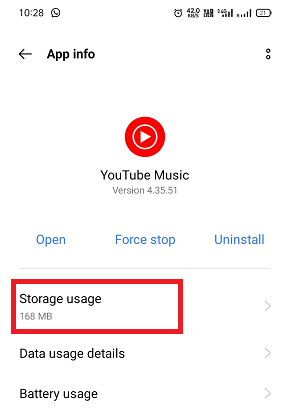
- 캐시 지우기: 캐시를 지우거나 저장소 데이터를 지우는 옵션이 표시됩니다. "를 탭하세요.캐시 지우기" 앱과 관련된 캐시된 데이터를 삭제합니다.
- 확인 : 캐시를 지울 것인지 묻는 확인 대화 상자가 나타날 수 있습니다. "를 탭하여 작업을 확인하세요.OK"나"초기화" 계속하려면.
- 앱을 다시 시작합니다. 캐시가 삭제되면 설정 앱을 종료하고 YouTube Music을 다시 실행하여 변경 사항을 적용하세요.
일부 Android 기기에서는 홈 화면의 앱 아이콘에서 직접 캐시를 지울 수 있는 옵션이 있을 수도 있습니다. YouTube Music 아이콘을 길게 누른 후 '를 탭하세요.앱 정보"나"응용 프로그램 설정" 저장소 옵션에 액세스합니다.
이제 iPhone 또는 Android에서 YouTube Music 캐시를 지우는 방법을 알게 되었습니다. 캐시를 지우면 YouTube Music 앱에 저장된 임시 파일과 데이터가 삭제됩니다. 그러나 다운로드한 음악이나 재생 목록은 삭제되지 않습니다.
3부. PC 또는 Mac에서 YouTube 뮤직 캐시를 지우는 방법
컴퓨터에서 YouTube Music 캐시를 지우면 다양한 재생 문제를 해결하고 저장 공간을 확보하는 데 도움이 될 수 있습니다. PC 또는 Mac에서 YouTube Music 캐시를 지우는 방법에 대한 자세한 가이드는 다음과 같습니다.
Windows에서 YouTube 뮤직 캐시 지우기
- 파일 탐색기 열기: 작업 표시줄의 폴더 아이콘을 클릭하거나 키보드에서 Win + E를 눌러 컴퓨터의 파일 탐색기로 이동하세요.
- AppData 폴더로 이동: C:\Users\[사용자 이름]\AppData\Roaming\Google\YouTube Music으로 수동으로 이동합니다.
- 캐시 폴더 찾기: YouTube Music 폴더 내에는 '캐시.' 이 폴더에는 YouTube Music 앱의 캐시된 데이터가 모두 포함되어 있습니다.
- 캐시 삭제: "를 마우스 오른쪽 버튼으로 클릭하세요.캐시" 폴더를 선택하고 컨텍스트 메뉴에서 "삭제"를 선택하세요. 또는 키보드에서 삭제 키를 누를 수도 있습니다.
- 삭제 확인: 폴더를 영구적으로 삭제할 것인지 묻는 확인 대화 상자가 나타날 수 있습니다. "를 클릭하여 작업을 확인하세요.가능"나"계속."
- 빈 재활용 통: 캐시 폴더가 삭제되면 바탕 화면에서 휴지통을 열고 "캐시" 폴더를 선택하고 "빈 휴지통."
- YouTube Music을 다시 시작하세요. 캐시를 지운 후 YouTube Music 앱을 다시 시작하거나 YouTube Music 웹페이지를 새로 고쳐 변경 사항을 적용하세요.
Mac에서 YouTube 뮤직 캐시 지우기
- 파인더 열기: 도크에서 Finder 아이콘을 클릭하거나 Command + Space를 누르고 "를 입력하여 Finder를 시작합니다.파인더."
- 라이브러리 폴더로 이동: 클릭 "Go" 화면 상단의 메뉴바에서 "를 선택하세요.폴더로 이동." 다음 경로를 입력하세요: ~/Library/Application Support/Google/YouTube Music.
- 캐시 폴더 찾기: YouTube Music 폴더 내에는 '캐시.' 이 폴더에는 YouTube Music 앱의 캐시된 데이터가 모두 포함되어 있습니다.
- 캐시 삭제: "를 마우스 오른쪽 버튼으로 클릭하세요.캐시" 폴더를 선택하고 "휴지통으로 이동" 컨텍스트 메뉴에서.
- 텅 빈 쓰레기통: 캐시 폴더가 휴지통으로 이동되면 도크에서 휴지통 아이콘을 마우스 오른쪽 버튼으로 클릭하고 "휴지통 비우기"를 선택하면 파일이 영구적으로 삭제됩니다.
- YouTube Music을 다시 시작하세요. 캐시를 지운 후 YouTube Music 앱을 다시 시작하거나 YouTube Music 웹페이지를 새로 고쳐 변경 사항을 적용하세요.
잠재적인 문제를 방지하려면 캐시를 지우기 전에 YouTube Music 앱이나 관련 브라우저 탭을 닫으세요. 기기에서 YouTube Music 캐시를 삭제하는 방법은 무엇인가요? 위의 단계를 따르면 YouTube Music 캐시 문제를 쉽게 해결하는 방법을 해결할 수 있습니다.
4부. 보너스: 오프라인 청취를 위해 YouTube Music에서 음악을 다운로드하는 방법
여기를 읽으면 모든 기기에서 YouTube Music 캐시를 지우는 방법을 알 수 있습니다. YouTube Music의 캐시에 대해 걱정할 필요가 없도록 YouTube Music에서 음악을 다운로드하여 오프라인으로 들을 수 있는 방법이 있나요? 물론. 여기서 추천해드리겠습니다 TunesFun YouTube 음악 변환기 오프라인 청취를 위해 YouTube Music에서 음악을 다운로드할 수 있습니다. 이 도구를 사용하면 YouTube Music 노래를 MP3 형식으로 변환한 다음 기기에 다운로드할 수 있습니다.
TunesFun YouTube 음악 변환기 YouTube Music에서 노래, 재생목록, 앨범을 다운로드하여 MP3/M4A/WAV/FLAC 형식으로 변환할 수 있을 만큼 강력한 음악 변환기입니다. 변환 후에는 모든 장치에 저장할 수 있습니다.
가장 중요한 것은 변환 후에는 원본 오디오 파일과 동일한 100% 무손실 음악을 얻을 수 있다는 것입니다. 사용자 인터페이스 TunesFun YouTube Music Converter는 매우 친숙합니다. 신규 사용자이시더라도 사용법을 모른다고 걱정하지 마세요.
주요 특징 TunesFun YouTube 음악 변환기:
- YouTube Music 노래를 다운로드하고 MP3/M4A/WAV/FLAC로 변환하세요.
- 빠른 다운로드 및 변환, 10 배 속도 가능.
- 변환 후 100% 무손실 YouTube Music 노래를 보존하세요.
- 변환 후 모든 ID3 태그 정보를 유지하십시오.
- 무료 업데이트 및 기술 지원.
YouTube Musicvia에서 음악을 다운로드하는 방법 TunesFun YouTube 음악 변환기:
1 단계. 설치 TunesFun 컴퓨터의 YouTube 음악 변환기
열기 TunesFun 컴퓨터에서 YouTube Music Converter를 선택한 다음 YouTube Music 계정에 로그인하세요.

2단계. 파일 및 출력 형식 선택
YouTube Music에서 다운로드하려는 파일을 선택하고 원하는 출력 형식을 선택하세요.

3단계. YouTube Music 변환
YouTube Music 노래를 필요한 형식으로 변환하려면 '변환' 버튼을 탭하세요.

변환 후에는 프리미엄 없이 기기에서 다운로드한 YouTube Music 노래에 액세스할 수 있습니다. 이제 모든 것이 정상이고 진행 중이므로 변환 과정이 완료될 때까지 몇 분만 기다리면 됩니다. 변환이 완료되면 '' 섹션을 클릭하기만 하면 다운로드한 YouTube Music 노래를 기기에 저장할 수 있습니다.끝마친", 그런 다음 "출력 파일보기". 다운로드한 노래를 언제 어디서나 오프라인으로 재생할 수 있습니다.
5 부. 결론
전반적으로 YouTube Music 캐시를 지우는 방법은 어렵지 않습니다. 기기에서 YouTube Music 캐시를 지우면 성능을 향상하고 저장 공간을 확보하는 데 도움이 될 수 있습니다. 이 가이드에 설명된 간단한 단계를 따르면 캐시를 쉽게 지우고 YouTube Music을 보다 원활하게 사용할 수 있습니다.
또한 다음을 사용할 수도 있습니다. TunesFun YouTube 음악 변환기 YouTube Music에서 좋아하는 음악을 다운로드하여 로컬 파일에 저장하면 너무 많은 캐시에 대한 걱정 없이 언제 어디서나 좋아하는 트랙을 들을 수 있습니다.
코멘트를 남겨주세요